Table of contents
如果你因为某些原因想要取消正在进行的Windows 10更新,请继续阅读下文。 正如你可能知道的那样,在Windows中安装更新时,你必须在更新安装前不关闭计算机。
如果你不想安装更新,或者你想取消更新过程,因为你的电脑在升级过程中被卡住了,无法启动到Windows 10,请按照下面的指示操作。

如何在Windows 10中取消正在进行的更新。
* 注意。 要取消正在进行的Windows 10更新,如果你能启动到Windows,请遵循方法-1的指示,否则,(如果你不能启动到Windows),请遵循方法-2的指示,使用恢复环境取消更新进度。
方法1.从Windows GUI取消正在进行的更新。方法2.从Windows RE取消正在进行的更新。 方法1.从Windows GUI取消正在进行的更新。
要取消Windows 10中正在进行的更新,请继续并删除 "SoftwareDistribution "文件夹(C:\Windows\SoftwareDistribution),这是下载Windows更新的位置。
要删除Windows Update Storage文件夹。
1. 同时按 赢  + R 键来打开运行命令框。
+ R 键来打开运行命令框。
2. 输入以下命令并按 好的。
- services.msc
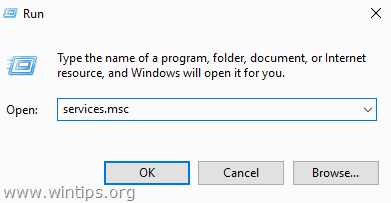
3. 从服务列表中,在右窗格中找到 Windows更新 服务。
4. 右击 "Windows Update "服务并选择 停止 . *
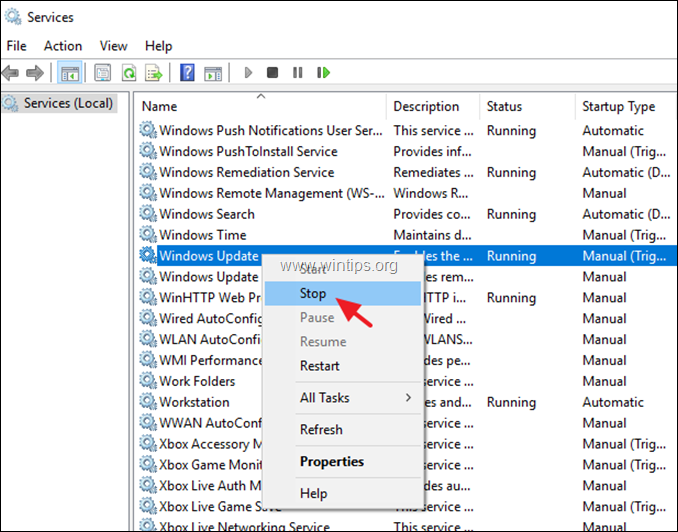
6. 打开Windows资源管理器并导航到 C:/Windows 文件夹。
7. 找到,然后 删除 的 软件分销 文件夹。 *
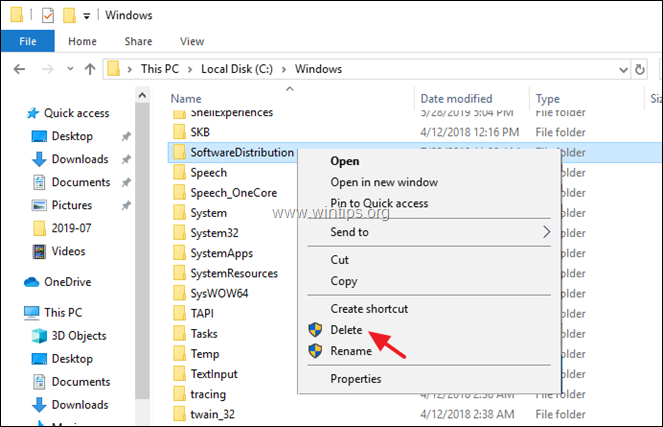
8.重新启动 你的电脑。
方法2:从Windows恢复环境(WinRE)取消正在进行的更新。
如果Windows无法启动,那么你必须从WinRE取消正在进行的更新,通过从Windows安装介质(USB或DVD)启动你的电脑。 要做到这一点。
- 如何下载并创建一个可启动的Windows 10 DVD安装媒体。如何下载并创建一个可启动的Windows 10 USB安装媒体。
1. 从Windows 10安装介质(USB或DVD)启动你的电脑。
2. 在Windows语言设置屏幕上按 甩手掌柜 + F10 来访问命令提示符,或点击 下一页 –> 修复你的电脑 -> 故障排除 -> 高级选项 -> 命令提示符 .
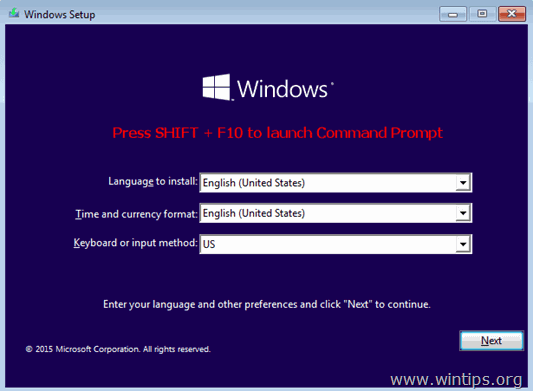
3. 在命令提示符窗口中,输入以下命令并按下 进入 ,查看你系统中所有可用的驱动器。
- wmic logicaldisk get name
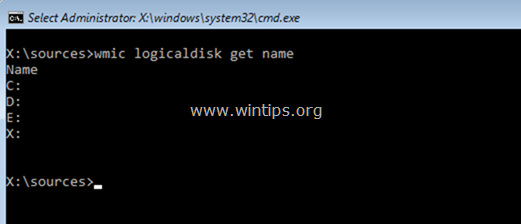
4. 现在,通过使用 "DIR Drive_Letter: "命令,检查列出的驱动器的内容(除X:驱动器外),以找出哪个驱动器包含 "Windows "文件夹。
- dir C:
注意:上述命令将显示C: 驱动器上的文件夹列表。 如果你能看到 "Windows "文件夹,那么继续下一步。 如果你在C: 驱动器上看不到 "Windows "文件夹,那么移动到列表中的下一个驱动器。(例如,dir D: ,dir E: ,等等),直到你发现哪个驱动器包含 "Windows "文件夹。
例如:在下面的例子中你可以看到,Windows文件夹位于D盘。
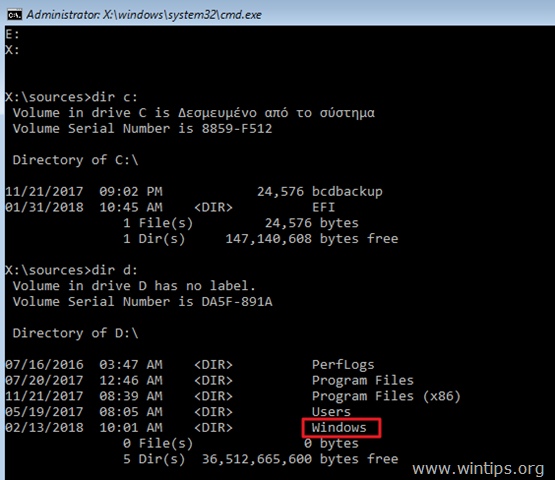
5. 在这个例子中,"Windows "文件夹位于 "D: "驱动器上,所以我们必须输入。
- D:
6. 创建一个新的文件夹,并将其命名为 "Scratch",输入这个命令。
- mkdir D:\Scratch
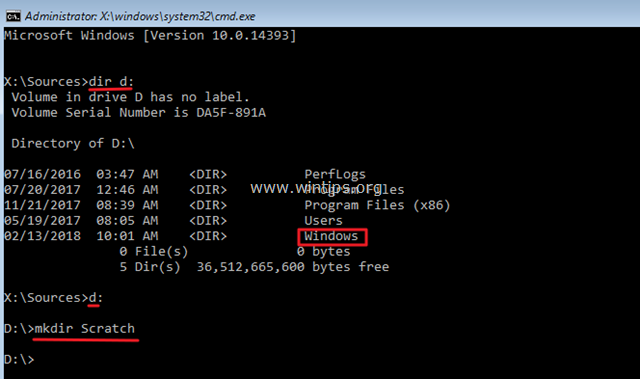
7. 最后键入以下命令,在开始更新之前,撤销更新进度并将系统回滚到之前的状态。
- DISM /Image:D:\ScratchDir:D:\Scratch /Cleanup-Image /RevertPendingActions
注意:根据你的情况,改变驱动器字母D。
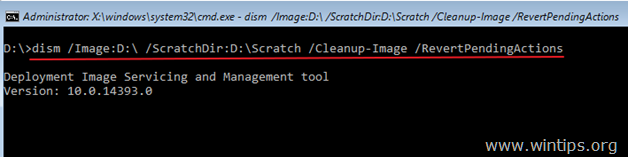
8. 一旦上述命令执行,你应该在屏幕上收到以下信息。
"从image....,恢复待定的行动。
操作完成了,在重新启动后,将尝试恢复任何待定的行动。
操作成功完成。"
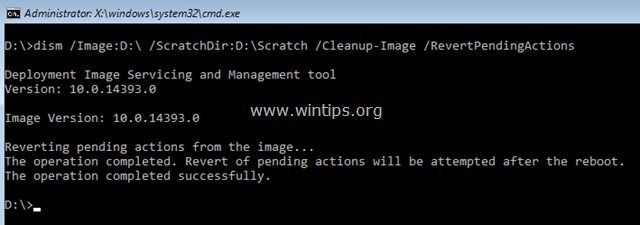
9. 关闭命令提示窗口,并 移除安装介质。
10.重新启动 你的电脑,让Windows正常启动。
10. 重新启动后,你会看到一条信息,上面写着 "撤销对你的计算机所做的更改"。 只要等待操作完成,然后你应该能够正常登录到Windows。

11. 启动到Windows 10后,按照方法1的步骤,删除下载的更新文件。
就是这样!让我知道本指南是否对你有帮助,请留下你的经验评论。 请喜欢并分享本指南以帮助他人。

Andy Davis
A system administrator s blog about Windows





